Nincs hang a Video Editor alkalmazásban a Windows 11/10 rendszerben
A Video Editor alkalmazás(Video Editor app ) ( Movie Maker ) a Windows 10 rendszeren(Windows 10) az egyik legegyszerűbb és legkényelmesebb videószerkesztő. Ezt az eszközt széles körben használták bármire, az alapszintű videószerkesztéstől a félig tisztességes reklámok összefűzéséig. Az évek során azonban néhány felhasználó panaszkodott arra vonatkozóan, hogy a futó Videoszerkesztő alkalmazásprojektjeikből hiányzik a hang . Ha Ön is a bajba jutott felhasználók közé tartozik, ez a cikk neked szól.
Nincs hang a Video Editor alkalmazásban a Windows 11/10
Ma meg fogunk beszélni néhány korrekciós intézkedésről, amelyet akkor tehet, ha nincs hang(no sound) egy videószerkesztő(Video Editor) projektben, amelyen éppen dolgozik.
- Indítsa újra a Windows Audio szolgáltatást
- Kapcsolja ki a DTS hangot
- Konvertálja a videofájl formátumát
- Hangbeállítások módosítása
- Futtassa a Movie Maker(Run Movie Maker) alkalmazást kompatibilitási(Compatibility) módban
1] Indítsa újra(Restart) a Windows Audio szolgáltatást
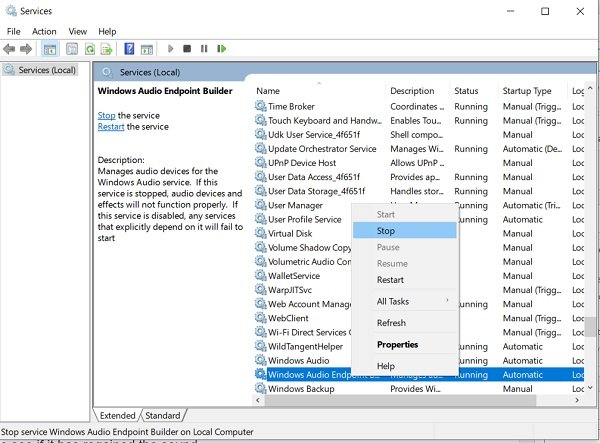
Nagyon valószínű, hogy a számítógép hangjával kapcsolatos probléma, mint a legtöbb, a Windows Audio szolgáltatáshoz kapcsolódik, és ha ez valóban így van, akkor az újraindítás megoldja a trükköt. Íme, hogyan történik:
- Nyomja(Press) meg a Windows billentyűt és az „R” gombot a Futtatás(Run) parancs megnyitásához.
- Írja be a „(Type ‘) services.msc” parancsot a megjelenő mezőbe, és nyomja meg az enter billentyűt.
- Ezzel megnyílik egy külön Szolgáltatások(Services) ablak. Itt keresse meg a Windows Audio elemet(Windows Audio) , kattintson rá jobb gombbal, majd kattintson a „Stop” gombra.
- Ismét kattintson a jobb gombbal ugyanarra a beállításra, és válassza a „Start” lehetőséget.
Van erre egy alternatív megközelítés, amelyet az alábbiakban ismertetünk:
- Press Ctrl + Shift + Esc billentyűket a Feladatkezelő megnyitásához(Task Manager) .
- Kattintson(Click) a Szolgáltatások(Services) elemre, és keresse meg az AudioSrv elemet(AudioSrv) .
- Kattintson a jobb gombbal rá, és válassza az Újraindítás(Restart) lehetőséget .
Próbáld meg lejátszani a videót a Movie Makerrel(Movie Maker) , hogy megnézd, visszanyerte-e a hangot.
2] Kapcsolja ki a DTS hangot
A DTS(DTS) a Digital Theatre System rövidítése . Ahogy a neve is sugallja, ez egy Windows segédprogram, amely többcsatornás és sztereó hangkimenetet kínál a felhasználóknak. Bár ez a funkció alkalmanként jól jön, ez is lehet a probléma oka. Így a felhasználók megpróbálhatják kikapcsolni a DTS hangfunkciót(DTS) is az alábbi lépések végrehajtásával:
- Keresse meg a DTS Sound kifejezést a tálca(Taskbar) keresőmezőjében .
- Kapcsolja ki a DTS hangot a bekapcsológombra kattintva (bal oldalon). A kiszürkült ablak azt jelenti, hogy a DTS hangot sikeresen kikapcsolta.
- Ezután ellenőrizheti, hogy a probléma továbbra is fennáll-e a hanggal a Movie Maker alkalmazásban .
3] A videofájl formátumának konvertálása
A hang hiánya a Video Editor fájlból a nem kompatibilis fájlformátum miatt is lehet.
Ebben az esetben a legjobb, ha a videofájlt olyan formátumba konvertálja, amely jól működik például a Movie Maker , .mov , .avi vagy .wmv fájlokkal . Számos alkalmazás (several) és(tools) online eszköz(applications) segíthet ebben.
Kapcsolódó(Related) : Nincs hang MKV-videofájlok lejátszásakor a Filmek és TV alkalmazásban .
4] Hangbeállítások módosítása
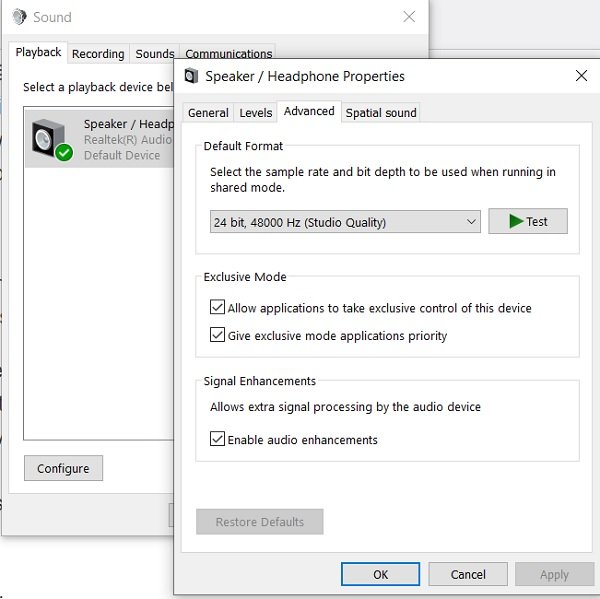
Ha kikapcsolja az Exkluzív módot a számítógép (Computer)hangbeállításaiban , az is segíthet véget vetni ennek a problémának a Videoszerkesztőben(Video Editor) . Ennek érdekében az alábbi lépéseket kell végrehajtania:
- (Right-Click)Kattintson a jobb gombbal a tálcán(System Tray) megjelenő Hang(Sound) ikonra, majd válassza a Hangok(Sounds) lehetőséget .
- Ezzel megnyílik a Hang(Sound) párbeszédpanel, amely a Vezérlőpulton(Control Panel) keresztül is megnyitható .
- A Lejátszás(Playback) részben válassza ki az audioeszközt(Audio) , amely, ha nincs külső audioeszköz csatlakoztatva a számítógéphez, a Hangszórók(Speakers) .
- A Hangszórók beállításainak Speciális(Advanced) lapján találja az Exkluzív módot. Szüntesse meg a név alatti összes módosítás kijelölését, és alkalmazza ezeket a módosításokat.
Ellenőrizze, hogy a hiba elhárult-e vagy sem.
5] Futtassa a Movie Maker(Run Movie Maker) alkalmazást kompatibilitási(Compatibility) módban
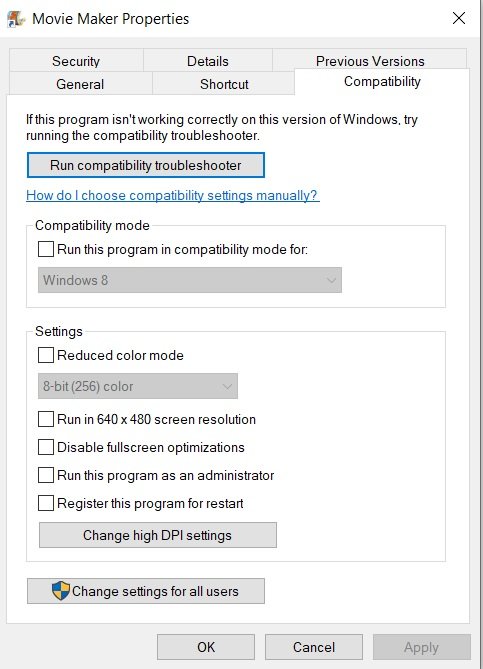
Ha a szoftver működése megszakadt, a felhasználók megpróbálhatják kompatibilitási(Compatibility) módban futtatni. A kompatibilitási mód az, amikor a szoftver emulálja önmagának egy régebbi verzióját, hogy megbizonyosodjon arról, hogy az inkompatibilis alkalmazás továbbra is futhat a számítógépen. Ennek érdekében az alábbi lépéseket kell végrehajtania:
- Kattintson a jobb gombbal(Right-click) a Video Editor parancsikonra, majd válassza a Tulajdonságok lehetőséget.
- A Tulajdonságok(Properties) párbeszédpanel tetején található lehetőségek közül kattintson a Kompatibilitás(Compatibility) elemre .
- Engedélyezze a " Futtassa(Run) ezt a programot kompatibilis módban a következővel" lehetőséget, majd válassza ki a kívánt Windows -verziót, mielőtt rákattint az Alkalmaz(Apply) gombra, és kiválasztja az "OK" gombot a változtatások végrehajtásához.
Reméljük, hogy a fent említett megoldások egyike megmentette Önt, és segített visszaállítani a hangsávot a Video Editor alkalmazásban. Abban a szerencsétlen esetben, amikor egyik eljárás sem hoz eredményt, javasoljuk, hogy használjon más videószerkesztő platformot(different video-editing platform) , mivel ezek közül több ingyenesen is elérhető, szoftverként és online eszközként egyaránt.
Related posts
A legjobb ingyenes AVI-MP4 konverter Windows 11/10 PC-hez
A legjobb ingyenes MKV-MP4 konverter Windows 11/10 PC-hez
Videóbemutató készítése audio narrációval a Windows 11/10 rendszerben
Audacity: Ingyenes digitális hangszerkesztő és rögzítő Windows 11/10 rendszerhez
A legjobb ingyenes nyílt forráskódú audioszerkesztő szoftver Windows 11/10 rendszerhez
Konvertálja az AVCHD-t MP4-re ezekkel az ingyenes konverterekkel a Windows 11/10 rendszerhez
Egyesítsen több videót egybe a Video Combiner for Windows 11/10 segítségével
Állítsa be a bal és jobb csatorna hangegyensúlyát a Windows 11/10 rendszerben
A Mono Audio engedélyezése a Windows 11/10 rendszerben
Nincs hang vagy hang a VLC-ben Windows 11/10 rendszeren
A HDMI audioeszköz nem jelenik meg a Windows 11/10 rendszerben
Általános audio-illesztőprogram észlelve a Windows 11/10 rendszerben
Hang- és hangproblémák és problémák megoldása a Windows 11/10 rendszerben
Javítsa ki az OBS-t, amely nem rögzíti a Game Audiot Windows 11/10 rendszeren
A legjobb ingyenes hangszerkesztők a Windows 11/10 rendszerhez
A szinkronizálási beállítások konfigurálása a Rendszerleíróadatbázis-szerkesztővel a Windows 11/10 rendszerben
A legjobb ingyenes videóminőség-javítók a Windows 11/10 rendszerhez
Javítsa ki a hang recsegő vagy pattogó hangját a Windows 11/10 rendszerben
Hogyan javíthatom ki a hang és a videó szinkronizálását Windows 11/10 rendszeren?
A legjobb ingyenes videó és audió médiakonverterek Windows 11/10 PC-hez
